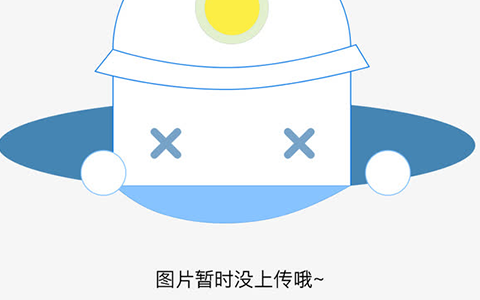Excel中的下拉菜单可以通过“数据验证”功能来实现。以下是具体的步骤:
1. 选中要设置下拉菜单的单元格或单元格区域。
2. 点击“数据”选项卡,选择“数据验证”。
3. 在弹出的“数据验证”对话框中,选择“列表”作为验证条件。
4. 在“来源”栏中输入下拉菜单中的选项,各选项之间用逗号隔开。例如,输入“苹果,香蕉,橙子”。
5. 点击“确定”按钮,即可在选中的单元格或单元格区域中添加下拉菜单。
注意:如果要在下拉菜单中添加其他选项,只需要在“来源”栏中添加相应的选项即可。同时,也可以将“来源”栏中的选项引用到单元格中,以实现动态更新下拉菜单中的选项。